屌丝一键重装系统win7取消共享文件夹小锁图标方法
更新时间:2016-10-06 08:56:39
作者:
屌丝一键重装系统win7取消共享文件夹小锁图标方法。我们用过Windows 7系统的都会发现,共享后的文件夹图标左下角显示锁,取消共享后依然存在,如图:
Window 7系统中小锁其实是开启简单共享后,文件本身访问权限受限的标识。添加所有用户权限后可以消失。
操作步骤:
一、所需调整文件夹图标上单击鼠标右键,移动至“共享”,点击“特定用户共享”,出现文件共享设置窗口,在下拉菜单中选择“Everyone”---选择“添加”;
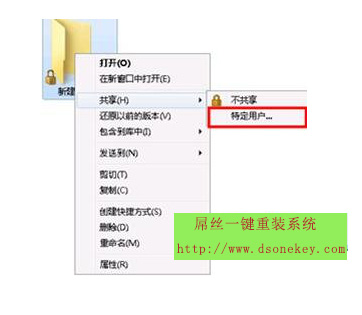
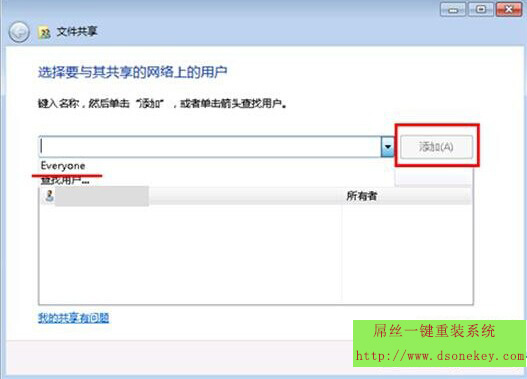
二、点击“共享”后点击“完成”;
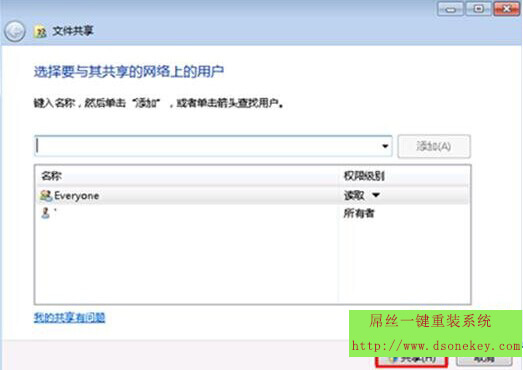
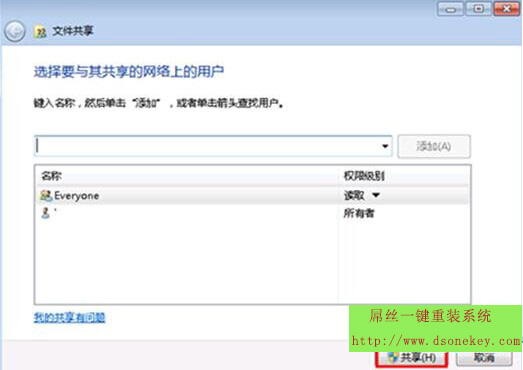
三、完成后文件下小锁消失。
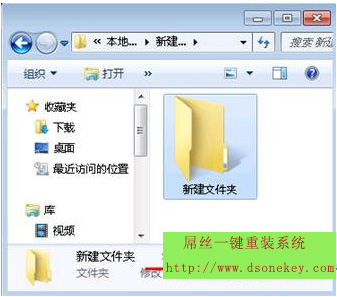
注意:上图示中状态是“已共享”,如不设置共享可按照以下步骤进行操作。
在所调整文件夹上右键单击选择“属性”,文件夹属性页面选择“共享”选择“高级共享”;
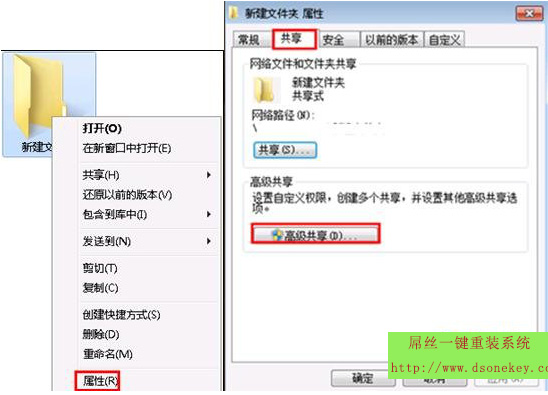
在高级共享设置页面将“共享文件夹”上的“√”取消,并点击“确定”即可。
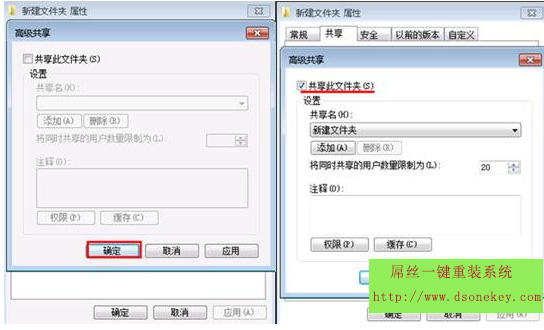
完成后状态如下,状态栏中已经不在显示“共享”字样。
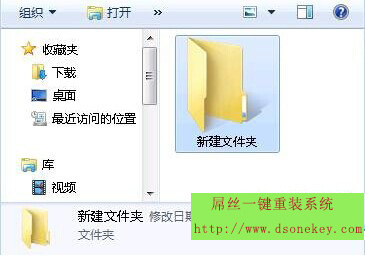
系统重装相关下载
系统重装相关教程
重装系统软件排行榜
重装系统热门教程
- 系统重装步骤
- 一键重装系统win7 64位系统 360一键重装系统详细图文解说教程
- 一键重装系统win8详细图文教程说明 最简单的一键重装系统软件
- 小马一键重装系统详细图文教程 小马一键重装系统安全无毒软件
- 一键重装系统纯净版 win7/64位详细图文教程说明
- 如何重装系统 重装xp系统详细图文教程
- 怎么重装系统 重装windows7系统图文详细说明
- 一键重装系统win7 如何快速重装windows7系统详细图文教程
- 一键重装系统win7 教你如何快速重装Win7系统
- 如何重装win7系统 重装win7系统不再是烦恼
- 重装系统win7旗舰版详细教程 重装系统就是这么简单
- 重装系统详细图文教程 重装Win7系统不在是烦恼
- 重装系统很简单 看重装win7系统教程(图解)
- 重装系统教程(图解) win7重装教详细图文
- 重装系统Win7教程说明和详细步骤(图文)













